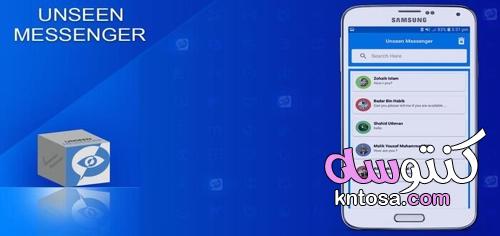ما هي Microsoft Forms
Microsoft Forms هي أحد تطبيقات مايكروسوفت في التعليم ، وقد تم تصميم هذا المنتج استنادًا إلى الملاحظات الواردة من المعلمين لأنهم يريدون الحصول على أداة لتقييم تقدم طلابهم بشكل منتظم.
Microsoft Forms هو تطبيق يسمح لك بإنشاء استطلاعات واختبارات واستطلاعات قابلة للمشاركة في دقائق ، وهذه الأداة البسيطة تتيح لك إنشاء نموذج بسرعة ، وجمع الردود في الوقت الفعلي ، وعرض المخططات التلقائية لتصور بياناتك ، يمكنك إنشاء نموذج في دقائق – ليس هناك حاجة للتدريب عليه – ويمكن للمستخدم ملؤه على أي متصفح دون الحاجة إلى تثبيت تطبيق منفصل ، كانت النماذج متاحة في الأصل فقط في Office 365 Education ، ولكن Microsoft قامت منذ ذلك الحين بطرح النماذج لعملاء Office 365 التجاريين – والتي تشمل Chorus ، ثم قامت أيضًا بإتاحة النماذج لأي شخص لديه حساب مايكروسوفت شخصي.
يتيح هذا التطبيق للمستخدمين الحصول على تعليقات مباشرة من الاختبارات والاستطلاعات التي يمكنهم إنشاؤها بأنفسهم بسهولة ، تمكن Microsoft Forms المستخدمين من تعقب استجابات الاستطلاع من خلال لوحة المعلومات – توفر لوحة المعلومات تمثيلاً مرئيًا للبيانات ، هذا التطبيق رائع لأنه يمكنك استخدامه داخليًا وخارجيًا.
استخدامات مايكروسوفت فورم
باستخدام Microsoft Forms ، يمكنك إنشاء:
تسمح Microsoft Forms للمستخدمين بإنشاء استطلاعات ومسابقات واستطلاعات واستبيانات مخصصة. يمكنه أيضًا إرسال دعوة إلى مستخدمين آخرين يطلب منهم ملء نماذج Microsoft باستخدام مستعرض ويب على أي جهاز أو كمبيوتر ، يمكن للمنشئ مراجعة النتائج في الوقت الفعلي ويمكنه إجراء تحليل على البيانات التي تم جمعها، كما يمكن استخدام Microsoft Forms كـ برنامج لعمل اسئلة اختيار من متعدد ، للعثور على التطبيق ، افتح صفحة Office 365 الرئيسية الخاصة بك وانظر إلى قائمة التطبيقات الخاصة بك ، إذا لم تظهر النماذج ، فانقر على “استكشاف جميع تطبيقاتك” وستجدها مدرجة هناك.
مميزات مايكروسوفت فورم – Microsoft Forms
باستخدام Microsoft Forms ، يمكنك إنشاء استطلاعات واختبارات واستطلاعات رأي ، ومشاهدة النتائج بسهولة فور ظهورها ، عند إنشاء اختبار أو نموذج ، يمكنك دعوة الآخرين للرد عليه باستخدام أي مستعرض ويب ، حتى على الأجهزة المحمولة.
بالنسبة لمستخدمي Office 365 ، عند إرسال النتائج ، يمكنك استخدام التحليلات المضمنة لتقييم الاستجابات ، يمكن تصدير بيانات النموذج ، مثل نتائج الاختبار ، بسهولة إلى online Excel أحد برامج الاوفيس للحصول على تحليل أو تقدير إضافي.
تطبيق Microsoft Forms الجديد ، وتحديدًا الاستطلاعات والاختبارات والاستطلاعات وإمكانية التحليل ، هذه أداة رائعة مضمنة في جميع حزم Office 365 و Microsoft 365 ، وهذا يؤكد على أهمية برامج الاوفيس .
يمكن للمستخدمين إجراء استطلاعات بسهولة حيث يمكنهم جمع معلومات مثل ملاحظات العملاء ، وقياس رضا الموظفين ، وتنظيم أحداث الفريق ، وما إلى ذلك ، Microsoft Forms سهلة الاستخدام للغاية ، وتعمل على أي مستعرض ويب ، وتأتي مع سمات مضمنة وتفريع للأسئلة لذلك يمكن إنشاء استطلاع رائع بأقل جهد.
باستخدام Microsoft Forms ، يمكنك إنشاء اختبارات سريعة لقياس معرفة الطالب وتقييم تقدم الدورة التدريبية ، مما يسمح لك بالتركيز على تلك المجالات من المنهج التي تحتاج إلى تحسين إضافي ، تتيح لك Microsoft Forms تعيين نقاط للتقدير التلقائي ولإضافة الإرشادات والتوضيحات ، لذلك أصبح اختبار الطلاب أكثر وضوحًا من أي وقت مضى.
باستخدام Microsoft Forms ، من السهل إنشاء استطلاع لمعرفة رأي مجموعة من الأشخاص حول فكرتك الأخيرة ، وأين ومتى يريد الفريق تحديد موعد اجتماعهم التالي ، أو كيف يشعر الحاضرون في ندوة أو ورشة عمل أو حدث آخر بشأن المحتوى ، وتتكيف Microsoft Forms مع كل دقة شاشة واتجاه ، لذلك من السهل على أي شخص المشاركة في استطلاعات الرأي والاستطلاعات.
التحليل البسيط والقوي ممكن لأنه يتم جمع الردود في الوقت الفعلي ، تقوم Microsoft Forms بعد ذلك تلقائيًا بتحويل البيانات إلى مخططات سهلة الفهم لمساعدتك على تصور نتائجك ، والأفضل من ذلك كله ، يتيح لك التصدير السهل إلى Microsoft Excel استخدام القوة الكاملة لبرنامج Excel لإجراء تحليل صارم ومتعمق ومعالجة البيانات.
مايكروسوفت فورم تسجيل الدخول
لإنشاء أي نماذج ، ستحتاج أولاً إلى تسجيل الدخول إلى مدخل Microsoft Forms عبر الإنترنت ، من خلال الخطوات الآتية :
- افتح متصفح الويب
- أدخل العنوان https://forms.microsoft.com
- انقر فوق ارتباط تسجيل الدخول في الزاوية اليمنى العليا
- سجّل الدخول باستخدام اسم المستخدم وكلمة المرور لتسجيل الدخول إلى Office 365
- سيتم عرض الصفحة الرئيسية لـ Microsoft Forms
- بوابة النماذج الإلكترونية
هناك نوعان من النماذج التي يمكنك إنشاؤها: نموذج أو اختبار ، هناك بعض الاختلافات بين النوعين:
- يمكن استخدام النموذج لجمع التعليقات وإجراء الاستطلاعات وقبول الاشتراكات والتعاون بين الأقران وغير ذلك الكثير.
- يمكن استخدام الاختبار لتقييم تعلم الطلاب وتقديم نتائج فورية وردود الفعل وإجراء اختبار والمزيد.
اختبارات مايكروسوفت فورم
- أولاً ، سنقوم بإنشاء اختبار أساسي يزود الطلاب بنتيجة فورية ودرجة.
- انقر فوق اختبار جديد .
- سيتم عرض اختبار فارغ جديد .
- دعنا نضع بعض الأساسيات بما في ذلك العنوان والوصف والصورة للاختبار الخاص بنا .
- انقر فوق نص الاختبار بدون عنوان لتغيير العنوان .
- أدخل عنوانًا ووصفًا للاختبار .
- أدخل وصفًا لمنح المستخدم النهائي فكرة عن ماهية النموذج أو بعض الإرشادات إذا لزم الأمر .
- لنقم الآن بتعيين صورة لاستخدامها في اختبارنا ، فقد يكون هذا شعارًا أو صورة رأس أو مجرد صورة مرتبطة بموضوع الاختبار الخاص بك .
- انقر فوق الزر “إدراج صورة” .
- لديك خيار البحث عن صورة باستخدام Bing أو الوصول إلى الصور التي قمت بتخزينها في حساب OneDrive الخاص بك أو تحميل صورة من جهاز الكمبيوتر الخاص بك.
- انقر فوق خيار التحميل .
- حدد الصورة التي ترغب في استخدامها ، وحددها وانقر فوق فتح .
- ستتم إضافة الصورة إلى منطقة عنوان الاختبار .
- سيتم الآن عرض الصورة .
- الآن لإضافة أسئلة إلى اختبارنا ، أولاً ، سنقوم بإنشاء أسئلة لجمع الاسم وعنوان البريد الإلكتروني لمن يقوم بملء اختبارنا.
- إذا كنت تستخدم الاختبار للطلاب الذين يشكلون جزءًا من الوحدة التنظيمية لـ Office 365 في مدرستك الرئيسية ، فسيتم عرض تفاصيل الطلاب تلقائيًا في إجاباتهم. ومع ذلك ، إذا كنت تخطط لاختبار مزيج من الأشخاص داخل الوحدة التنظيمية لمدرستك والمستخدمين الخارجيين ، فمن المستحسن إضافة حقول لجمع أسمائهم و / أو عنوان بريدهم الإلكتروني. إذا لم تقم بذلك ، فسيتم تسمية كل رد باسم Responder 1 و Responder 2 وما إلى ذلك بدون أي أسماء مرتبطة.
- انقر فوق الزر “إضافة جديد” لإضافة أول سؤال نص ، من الخيارات حدد النص .
- سيظهر سؤال نص فارغ ، اكتب السؤال الأول في حقل السؤال ، على سبيل المثال اسمك .
- كرر هذا وقم بإضافة سؤال نصي إلى بريدك الإلكتروني .
- قد ترغب في جعل كلا الحقلين مطلوبين ، مما يعني أنه يجب على طلابك إدخال التفاصيل الخاصة بهم .
- انقر فوق سؤال نصي لفتح خيارات التحرير ، وانقر فوق الزر “مطلوب” لتمكينه .
- قم بتمكين الإعداد المطلوب .
- انقر خارج منطقة السؤال لإغلاق شاشة التحرير .
- يسمح لك السؤال المستند إلى النص بتعيين صورة للسؤال أو إضافة قائمة بالإجابات الصحيحة ، يمكنك تعيين السؤال للسماح بإجابة طويلة ، أو جعل السؤال حقلاً مطلوبًا كما فعلنا أعلاه.
- لمزيد من الخيارات ، انقر فوق زر علامات الحذف (…) في الزاوية اليمنى السفلية وقم بتمكين إعدادات إضافية مثل العنوان الفرعي (إضافة إرشادات إضافية أو مطالبة للسؤال) ، والقيود (حدد قيودًا مثل السماح فقط بعدد بين قيم معينة) ، والرياضيات (تسمح لك بإدخال معادلة الرياضيات) .